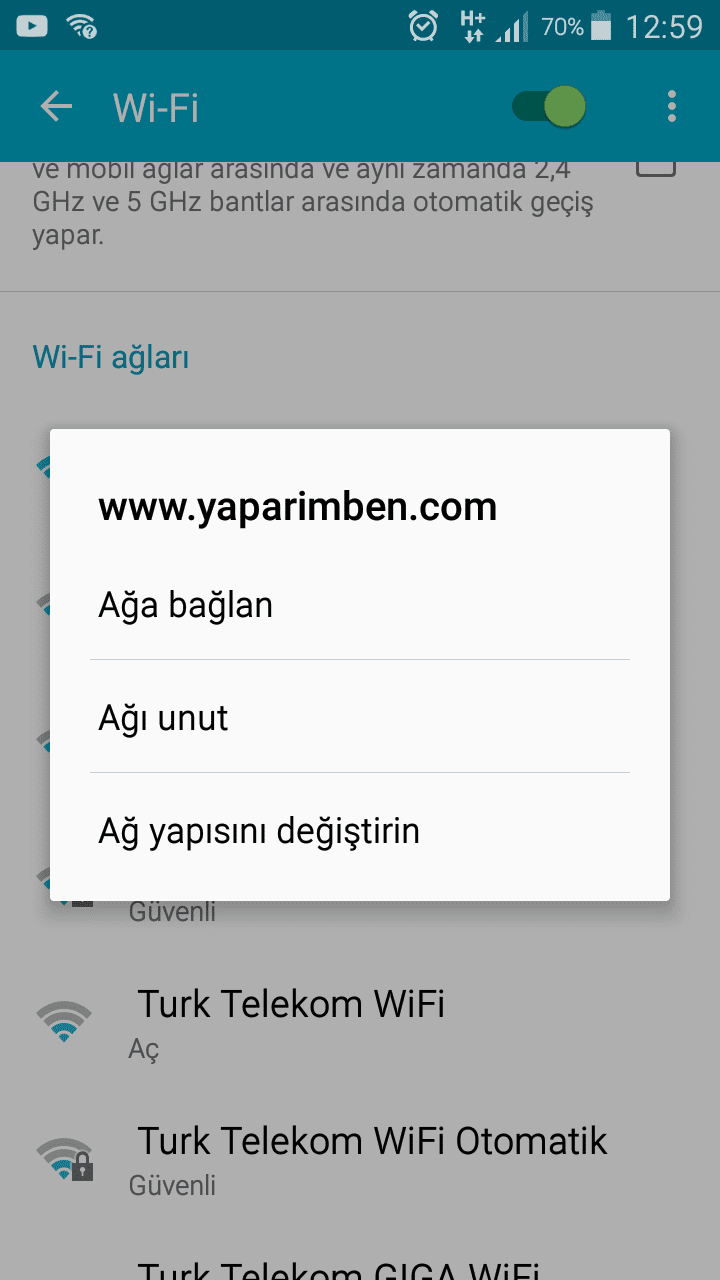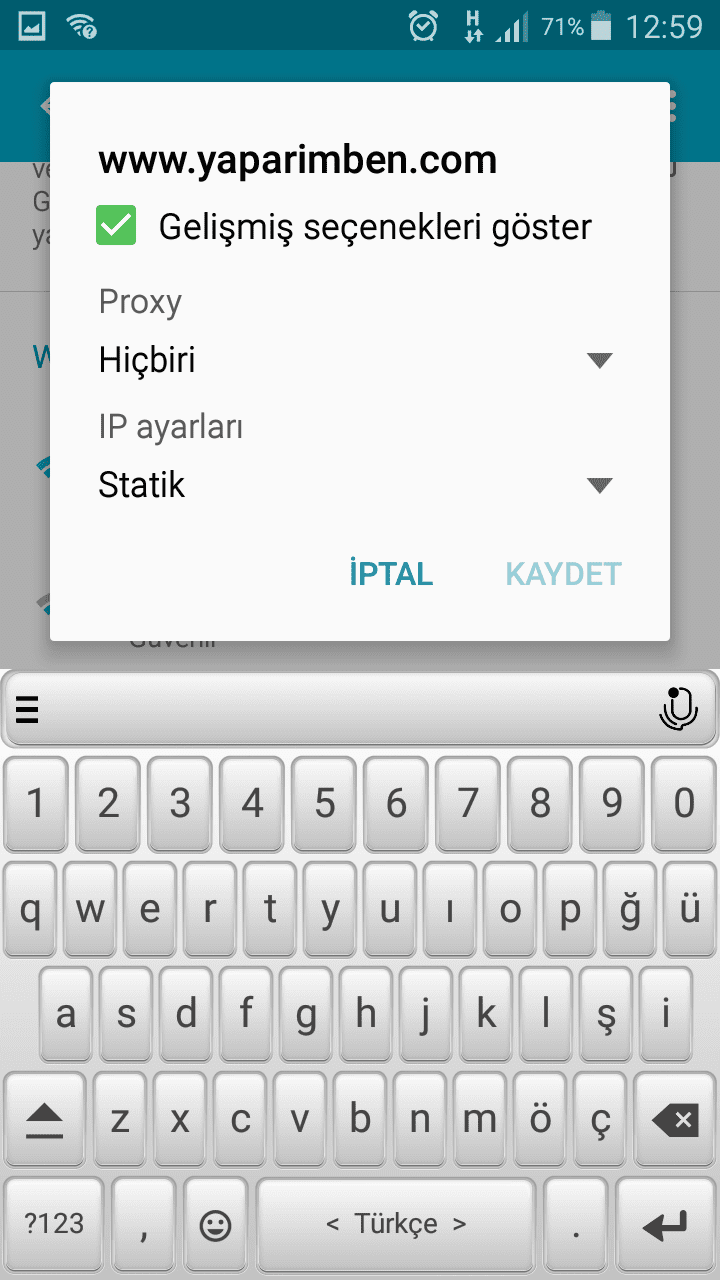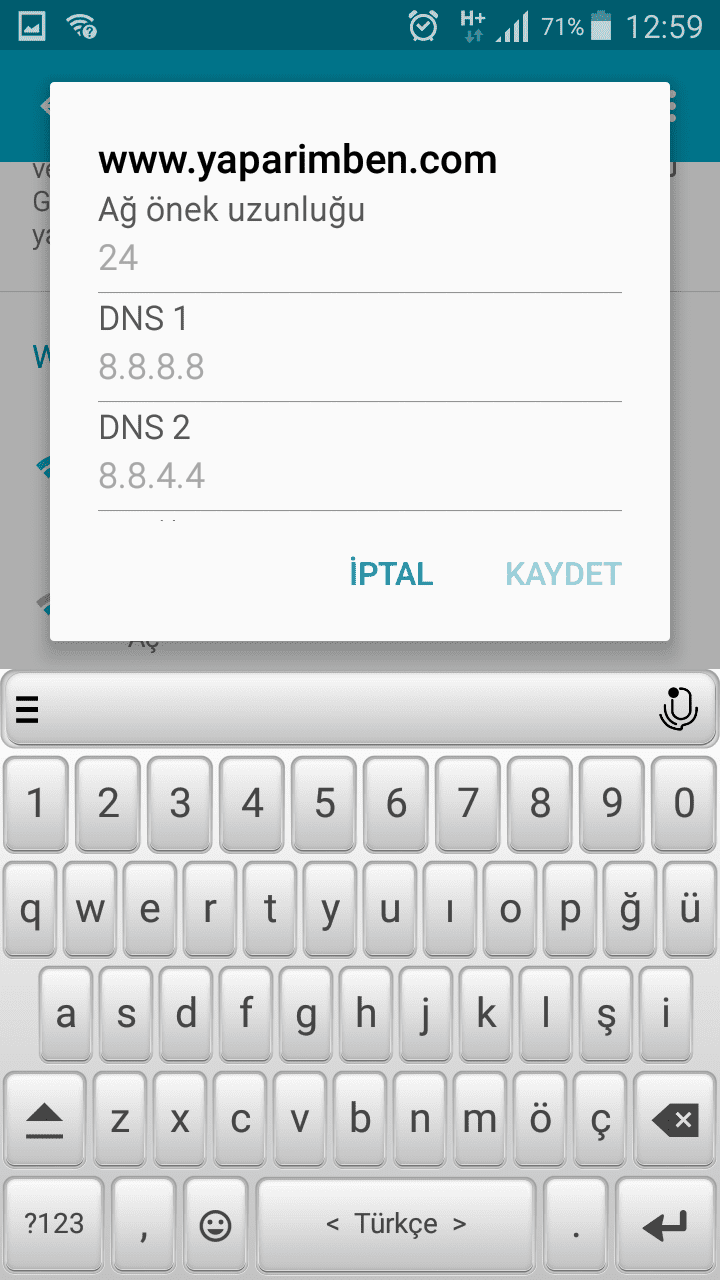Android DNS Değiştirme, cihazlarını kullananların alan adıydı, ancak bu, popüler işletim sisteminin daha sonraki yinelemeleri ile artık geçerli değil.
Bunun sadece Wi-Fi ağlarında çalıştığını unutmayın. DNS sunucuları, bir hücresel ağ kullanıldığında, bağlantı başarısız olursa, değiştirilemez. Ayrıca, bu ağ başına ayrı ayrı yapılabilir. Bu, yeni bir ağa bağlanırsanız, kurulum işlemini tekrarlamanız gerektiği anlamına gelir. Neyse ki, bu tek seferlik bir görevdir ve Android bilinen ağların DNS ayarlarını hatırlayacaktır.
DNS Nedir?
Kısa bir genel bakış olarak, DNS İnternet’in telefon rehberidir. Tarayıcınıza “maketecheasier.com” yazdığınız her defasında, DNS bu talebi, daha sonra sitenin cihazınıza yerleştirilmesi ve iletilmesi için kullandığı bir IP adresine dönüştürür. İnsanlar olarak, yüzlerce IP adresini asla hatırlayamayız, ancak “google.com” gibi adlandırılmış siteleri hatırlayabiliriz.
Neden Diğer DNS Kullanıyoruz?
Bu isteği işlemek için kullanılan DNS önemli olsa da, tüm DNS aynı değildir. Varsayılan veya ISS DNS’inizi OpenDNS veya Google DNS’e dönüştürmek bazı avantajlar getirir:
- Merkezi yük dengeleme ve önbelleğe alma yoluyla tarama deneyiminizi hızlandırır
- Bu sağlayıcılar, doğada zararlı olan saldırıların ve isteklerin çoğunu reddettikleri için daha güvenli tarama yapar
- Kırk sekiz saat sonra silinmiş geçici günlükler ve kalıcı günlüklerde tutulan kişisel olarak tanımlanamayan bilgilerle gizliliği artırabilir.
Varsayılan DNS’nizi ISS’nizden kullanmanız, bu avantajları sağlamayabilir, bu yüzden dikkate değerdir.
Android DNS Degistirmek
1. Adım: Android Menüsü ana ekranından, “Ayarlar” a dokunun.
2. Adım: Menüde “Wi-Fi” öğesine dokunun ve telefonunuzun keşfedebileceği ağların bir listesini görürsünüz.
3. Adım: Değiştirmek istediğiniz kablosuz ağ adına basılı tutun. Bilgi kutusu belirdiğinde, “Ağı Değiştir” seçeneğini seçin.
Bazı cihazlarda, daha fazla ayar görmek için “Şifreyi Göster” onay kutusunun hemen altındaki “Gelişmiş Seçenek” i tıklamanız gerekebilir.
4. Adım: Android DNS Ayarları yapmak için IP ayarları seçeneğini DHCP’den “Static” olarak değiştirmeniz gerekecektir. Değiştirildikten sonra, menü düzenlenecek DNS ayarlarıyla birlikte görünecektir. IP adresi düzenleme konusunda endişelenmeyin, çünkü Android cihazı DHCP aracılığıyla edindiği IP adresini girecektir ek olarak birşey girmenize gerek yok. Seçenekler penceresinin en altındaki “DNS1” ve “DNS2” ye ve OpenDNS sunucularını ekleyin: “208.67.222.222” ve “208.67.220.220.”
Google DNS
Google DNS sunucularını kullanmak için, 4. Adıma ulaşıncaya kadar yukarıdakiyle aynıdır. Bu noktada, DNS çözümleyicilerini Açık DNS olanlar yerine “8.8.8.8” ve “8.8.4.4” olarak değiştirin.
Android dns 2018: Seçtiğiniz sistem hangisi olursa olsun, android dns değiştirme hızlı ve kolaydır.
 Modem Kurulumu
Modem Kurulumu